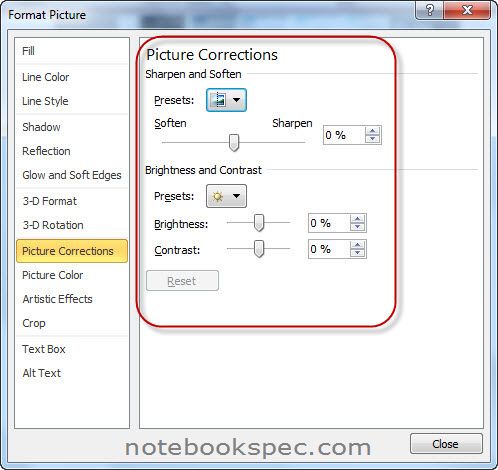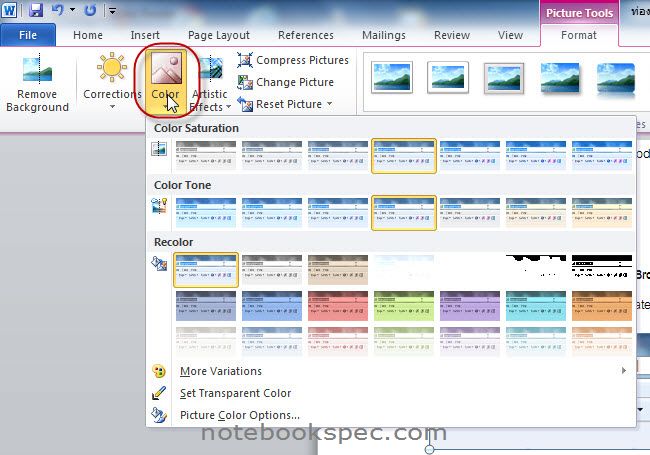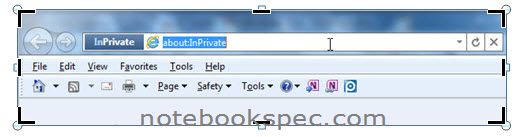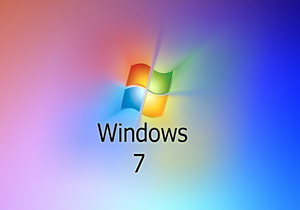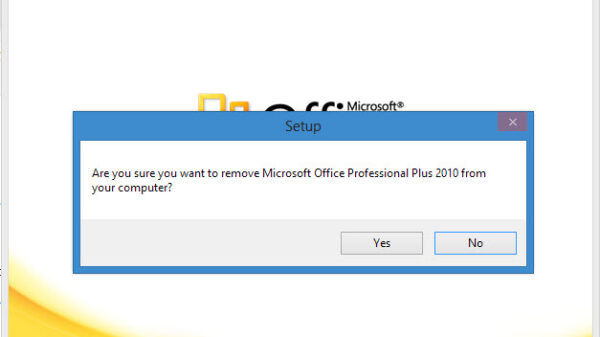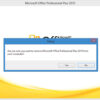คนส่วนใหญ่เข้าใจว่าโปรแกรมชุดอย่าง Microsoft Office นั้นเป็นโปรแกรมที่ทำงานได้เอกสารเท่านั้น บางครั้งในเอกสารก็ต้องมีรูปภาพประกอบอยู่ด้วย ส่วนมากก็จะใช้โปรแกรมตกแต่งรูปภาพอื่นๆ ตกแต่งเสร็จแล้ว ก็จะแทรกหรือปะเข้าในเอกสาร ออฟฟิศ? ในความเป็นจริงแล้วออฟฟิศ 2010 ได้ให้เครื่องมือที่ใช้ในการตกแต่งรูปภาพในระดับพื้นฐานมาให้ใช้อยู่แล้ว
คราวนี้เรามาดูซิว่าเครื่องมือตกแต่งรูปภาพที่มากับออฟฟิศ 2010 ทำอะไรได้บ้าง(สำหรับบทความนี้จะนำเสนอพอสังเขปบางฟังก์ชันเท่านั้น)
คุณทำเอกสารออฟฟิศ 2010 และได้แทรกรูปภาพลงไปในเอกสารแล้ว เมื่อต้องการตกแต่งรูปภาพก็ให้คลิกที่ภาพนั้น เมนูริบบอน Format (Picture Tools) ก็จะปรากฎขึ้นมา ต่อมาก็ให้คุณคลิกคำสั่งตามความต้องการที่จะตกแต่งภาพ ตามที่ผมจะกล่าวต่อไปนี้
การทำภาพ Soften , Sharpen , Brightness และ Contrast
ให้คลิกปุ่ม Corrections จะมีรายการแสดงออกมาเป็นปรีวิวเล็กๆ ให้คุณเลือกที่จะตกแต่งรูปภาพอย่างไร เพียงแค่คลิกภาพปรีวิวเล็กๆ ที่แสดงออกมา รูปภาพในเอกสารก็จะเป็นตามนั้นทันที ?ซึ่งจะมีหัวข้อใหญ่ให้เลือก 2 ส่วนก็คือ
-Sharpen and Soften ปรับภาพให้ คมชัด (Sharpen)และ นุ่มนวล (Soften)
–Brightness and Contrast ปรับค่าความสว่าง (Brightness)และค่าความคมชัด (Contrast)
ในกรณีถ้าคุณยังไม่พอใจ จะปรับแบบค่าของคุณเองก็ให้คลิกเลือก Picture Correction Options จะมีหน้าต่าง Format Picture เปิดออกมาคุณสามารถตกแต่งปรับเปลี่ยนค่าต่างๆ ได้อย่างละเอียด
การปรับค่าสีของรูปภาพ
ให้คลิกที่ปุ่ม Color จะมีรายการแสดงออกมาเป็นปรีวิวเล็กๆ วิธีการใช้ก็เหมือนกับการทำภาพ Soften ,Sharpen , Brightness และ Contrast ในการปรับสีรูปภาพก็มีให้ปรับ
–Color Saturation ค่าความอิ่มตัวของสี
–Color Tone ค่าโทนสี
–Recolor เปลี่ยนสีของภาพ
เช่นเดียวกับการทำภาพ Soften ,Sharpen , Brightness และ Contrast ในส่วนการปรับสีก็ยังมีให้เลือกปรับแต่งแบบละเอียดได้อีก ซึ่งได้แก่ More Variations , Set Transparent Color และ Picture Color Options?
การ Crop ภาพ
บางครั้งการแทรกรูปเข้าไปในเอกสารโปรแกรมออฟฟิศ คุณอาจไม่ได้รูปภาพที่พอดีกับหน้าเอกสาร เช่น มีขนาดส่วนเกินของภาพที่คุณไม่ต้องการ ถ้าจะเอาภาพนั้นไปตกแต่งด้วยโปรแกรมอื่นๆ ก็จะทำให้เสียเวลาไมโครซอฟต์ออฟฟิศ 2010 ก็จัดเครื่องมือการ Crop ภาพมาให้กับโปรแกรม Word, Excel และ PowerPoint มาให้ใช้อย่างง่าย เพียงแค่ดลิกที่ปุ่ม Crop แล้วใช้เมาส์คลิกแดรกเลือกที่มุมหรือด้านข้างของรูปภาพที่มีขีดสิดำอยู่ แล้วเลื่อนเพื่อเป็นการตัดส่วนที่ไม่ต้องการของรูปภาพออกไป
สำหรับวันนี้เอาเท่านี้นะครับ สำหรับการปรังแต่งรูปภาพด้วยออฟฟิศ 2010 ยังมีเครื่องมือตกแต่งรูปภาพอีกหลายตัว ในกลุ่มเมนูริบบอน Format ทิปบทความนี้ถือว่าเป็นตัวไกด์เล็กๆ? สำหรับคุณๆ จะได้ศึกษาต่อยอดการใช้ ออฟฟิศ 2010 เพื่อการปรับแต่งรูปภาพต่อไป